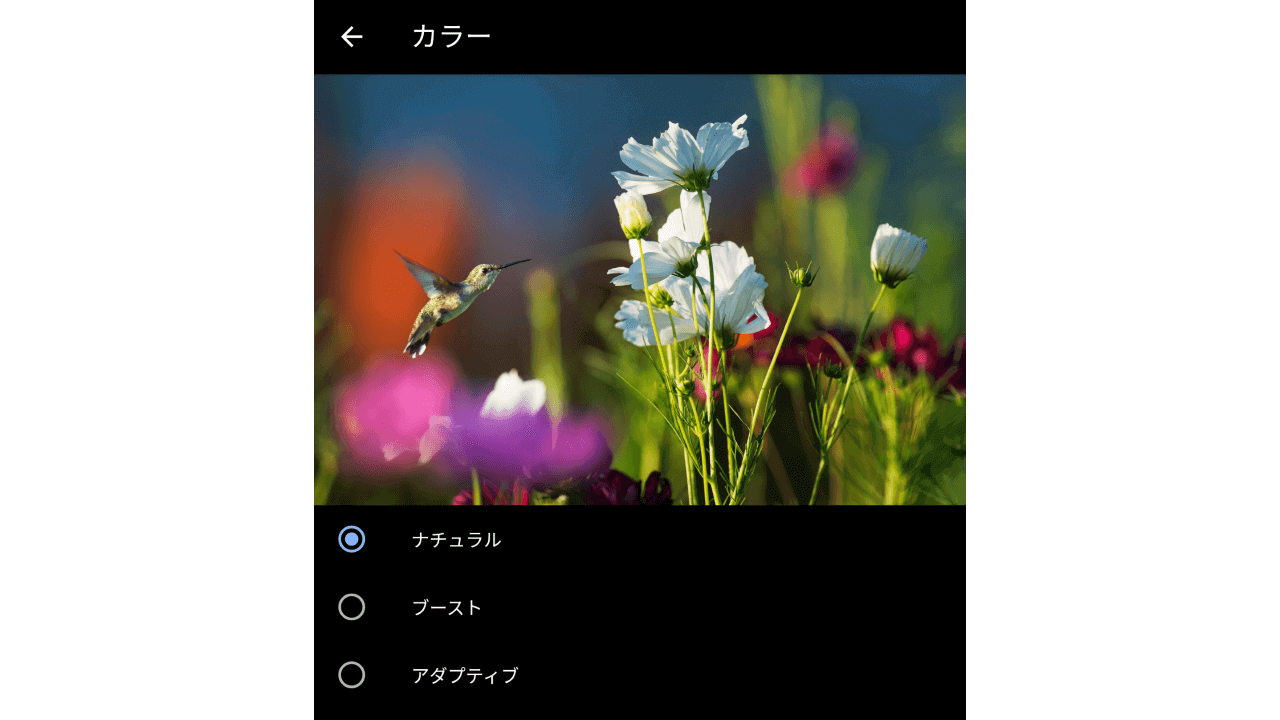- 「Pixel 3」や「Pixel 3a」のディスプレイカラートーンを変更する設定をご紹介
- 3 つの中から選択可能
- ディスプレイ表示が微妙に変化
今回の記事では、「Pixel 3」や「Pixel 3a」などの一部の Android デバイスで、ディスプレイカラートーンを変更する設定をご紹介させていただきます。
「Pixel 3」や「Pixel 3a」には、ディスプレイ表示を微妙に変更することができるトーン変更機能[カラー]が実装されています。[カラー]設定はとても単純で、[ナチュラル][ブースト][アクティブ]の 3 つの中から選択するのみです。ちなみにデフォルトでは、[ナチュラル]が設定されています。
ディスプレイのカラートーンを変更する設定
「Pixel 3」や「Pixel 3a」のディスプレイカラートーンを変更する設定は、Android 設定の[ディスプレイ]内に格納されています。
Android 設定を開いて、[ディスプレイ]→[詳細設定]→[カラー]の順に進みます。
あとは、[ナチュラル][ブースト][アクティブ]の 3 つの中から選択するのみです。3 つの中から選択することで、画面上部の写真のトーンが変わるプレビューも表示されます。
例えばゲームをよくやられるユーザーは、[ブースト]や[アクティブ]を選択するのがオススメです。是非、好きなものを選んでみてください。